Kaartweergave
Het weergeven van stilstaande afbeeldingen op een kaart
Kaartweergave is een programma dat u in staat stelt om de opgenomen locatie van het stilstaande beeld weer te geven of te wijzigen met de opgenomen locatieinformatie die u door uw camera is opgenomen op de kaart. Indien een stilstaand beeld niet de opgenomen locatie-informatie heeft, kunt u een opgenomen locatie bepalen en het stilstaande beeld met de opgenomen locatie-informatie opslaan.
Het programma starten
- Selecteer het stilstaand beeld dat u wilt weergeven op een kaart in het hoofdvenster.
- Klik op
 bovenaan het venster.
Het hoofdvenster Kaartweergave verschijnt.
bovenaan het venster.
Het hoofdvenster Kaartweergave verschijnt.
Indien u de stilstaande beelden selecteert met opgenomen locatie-informatie wordt de opgenomen locatie weergegeven op de kaart.
Indien u de stilstaande beelden selecteert zonder opgenomen locatie-informatie wordt een kaart weergegeven om de opgenomen locatie te bepalen.
De onderdelen en functies van het hoofdscherm staan hieronder beschreven.
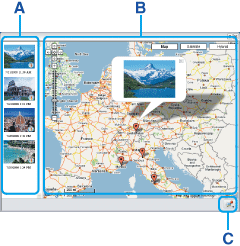
Kaarten en satellietbeelden ondersteund door de kaartendienst Google Maps.
A Minaturenlijst Miniaturen van de geselecteerde stilstaande beelden worden hier weergegeven. Indien u een stilstaand beeld met opgenomen locatie-informatie selecteert, wordt een miniatuur weergegeven met  .
.
B Kaartgebied De opgenomen locaties van de stilstaande beelden met opgenomen locatie-informatie die worden weergegeven in de miniaturenlijst worden getoond met een markering op een kaart. Indien u een stilstaand beeld zonder opgenomen locatie-informatie in de miniaturenlijst selecteert, wordt een markering om de opgenomen informatie te bepalen, getoond op een kaart.
De markeringen die worden weergegeven op een kaart zijn als volgt.
Indien u klikt op een markering of een stilstaande afbeelding met opgenomen locatie-informatie in de miniaturenlijst, verschijnt het stilstaande beeld opgenomen in die locatie in een ballon.
Toont de opgenomen locatie van een stilstaande afbeelding met de opgenomen locatie-informatie. 
Wijzig de opgenomen locatie door de markering te slepen en plakken op een kaart. 
Toon de opgenomen locatie die gewijzigd is.
Om de opgenomen locatie van een stilstaande afbeelding met opgenomen locatie-informatie te wijzigen
Klik op het dat zich naast een stilstaand beeld in de ballon bevindt, en sleep en plak daarna de markering die de opgenomen locatie van een stilstaand beeld op een kaart weergeeft.
dat zich naast een stilstaand beeld in de ballon bevindt, en sleep en plak daarna de markering die de opgenomen locatie van een stilstaand beeld op een kaart weergeeft.
U kunt een stilstaand beeld zonder opgenomen locatie-informatie weergeven op een kaart door te klikken op de afbeelding in de miniaturenlijst. Een opgenomen locatie van een stilstaand beeld kan worden gescheiden door de markering die de opgenomen locatie op een kaart toont te slepen en te plakken.
Een stilstaand beeld in een ballon vergroten
U kunt een groter beeld weergeven door te klikken op een stilstaand beeld in een ballon. Indien u klikt op de vergrote afbeelding keert de weergave terug naar de ballonweergave.
U kunt in- en uitzoomen op de kaart door gebruik te maken van de muis.C  toets
toetsU kunt de opgenomen locatie-informatie van een stilstaand beeld dat gewijzigd is in de opgenomen locatie opslaan, of een Geselecteerde Instellingen van weergegeven stilstaande afbeeldingen in de miniaturenlijst. U kunt ook de opgeslagen Geselecteerde Instellingen weergeven of verwijderen.
De opgenomen locatie-informatie van een stilstaand beeld of opgeslagen Geselecteerde Instellingen wijzigen
Klik op en selecteer [Kaartweergave als een nieuw bestand opslaan] of [Kaartweergave opslaan] vanuit het weergegeven menu.
en selecteer [Kaartweergave als een nieuw bestand opslaan] of [Kaartweergave opslaan] vanuit het weergegeven menu.
Indien u [Kaartweergave als een nieuw bestand opslaan] selecteert, dient u een nieuwe naam in te voeren in [Naam van de Kaartweergave] en te klikken op [Opslaan]. Tip
Tip- Geselecteerde Instellingen is opgeslagen in [Mijn Documenten] - [Kaartweergave].
De opgeslagen Geselecteerde Instellingen weergeven
Klik op het en selecteer een van de opgeslagen Geselecteerde Instellingen uit het weergegeven menu. Daarna ziet u de stilstaande afbeeldingen in de miniaturenlijst en de opgenomen locaties met een markering op de kaart.
en selecteer een van de opgeslagen Geselecteerde Instellingen uit het weergegeven menu. Daarna ziet u de stilstaande afbeeldingen in de miniaturenlijst en de opgenomen locaties met een markering op de kaart.
De opgeslagen Geselecteerde Instellingen verwijderen
Klik op het en selecteer een van de opgeslagen Geselecteerde Instellingen uit het weergegeven menu. Klik daarna opnieuw op het
en selecteer een van de opgeslagen Geselecteerde Instellingen uit het weergegeven menu. Klik daarna opnieuw op het  en selecteer [Geselecteerde Kaartweergave verwijderen] uit het weergegeven menu.
en selecteer [Geselecteerde Kaartweergave verwijderen] uit het weergegeven menu.
 Opmerkingen
Opmerkingen- Het maximaal mogelijke aantal opgeslagen Geselecteerde Instellingen is 255.
- Indien u een van de opgeslagen Geselecteerde Instellingen selecteert, maar geen stilstaand beeld kunt vinden, verschijnt het
 in de miniaturenlijst. Om het stilstaande beeld opnieuw weer te geven dient u de het stilstaande beeld te selecteren om het weer te geven via de Picture Motion Browser en dan de Kaartweergave te starten.
in de miniaturenlijst. Om het stilstaande beeld opnieuw weer te geven dient u de het stilstaande beeld te selecteren om het weer te geven via de Picture Motion Browser en dan de Kaartweergave te starten.
Het Programma verlaten
Klik op het  in de rechterbovenhoek van het venster.
in de rechterbovenhoek van het venster.
|
Copyright 2007 Sony Corporation |
P0056-01-NL |
